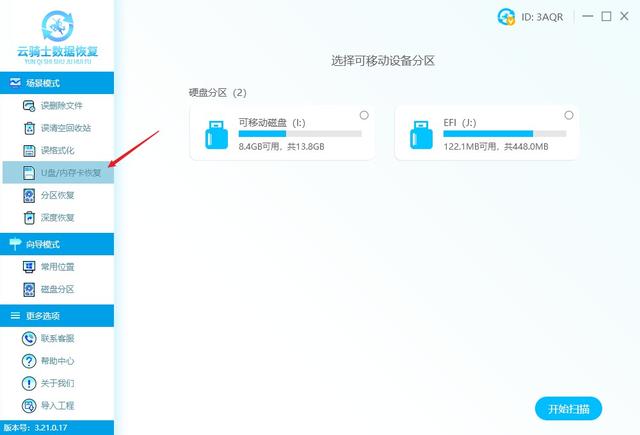手机上安装原生的Linux系统,目前最成熟的三个方案:一个是Ubuntu Touch,另一个是PostmarketOS,还有一个是Mobian。下面就用小米6为例,介绍一下手机刷Ubuntu Touch的过程。
关于ubuntu touchUbuntu Touch(又称Ubuntu Phone)是Canonical公司与Ubuntu社区所开发的移动设备操作系统[2],专为触屏行动设备所设计,例如:智能手机和平板电脑。
目前为止由一个社区组织 UBports 接手并进行开发。从UBports社区的官网上了解到,通过官方工具支持刷入Ubuntu Touch操作系统的产品有70款手机,8款平板。小米6也在其中,于是乎我点开看看,发现它的适配效果非常良好。
刷机前要求
手机已经解锁(等15天的那个)http://www.miui.com/unlock/index.html
打开USB调试(不打开也行,手动选择手机型号就行,然后手动进入fastboot)
小米6刷机过程有两种方案。
方法一 :按官网下载软件操作电脑
按照ubuntu touch官网的方法就可以刷入成功
https://devices.ubuntu-touch.io/device/sagit/
方法二 :使用TWRP软件刷入boot和ROM
下面主要以第二种方案来说明。
1.刷入TWRP。
小米6的twrp下载链接:
https://dl.twrp.me/sagit/
.\fastboot flash recovery twrp-3.6.2_9-0-sagit.img
.\fastboot boot twrp-3.6.2_9-0-sagit.img
2.进入TRWP,四清,格式化data分区
点击“Wipe”,点击“Advanced Wipe”,选择要Wipe的四个分区“Dalvik/ART Cache”、“System”、“Cache”、“Data”,滑动下方的滑条开始执行。
格式化data分区。
3.重启到recovery
4.将准备好的文件复制到手机存储,建议转存tmp目录下。
5.依次刷入底包(dibao)和Ubuntu touch包。
6.刷入完成后,点击刷入镜像,选择boot.img刷入boot分区。
7.刷入完成,重启进入Ubuntu系统进行ubuntu配置设置。
完成ubuntu配置设置后,就可以使用ubuntu了。由于在手机上操作不太方便,就要使用SSH连接手机。以下将介绍如何使用SSH连接手机。
开启SSH目的:开启ssh连接,以通过电脑使用网络连接手机,在电脑上敲命令,更方便快捷。
方法:
1、打开“终端”。
2、输入你设定的密码。
3、输入sudo su root后回车,然后输密码,输密码时不会显示,输完密码回车后显示这个界面。
4、输入cd ~进入root目录(因为这是在root用户下,所以进入root目录),输完回车后显示这样。
5、输入mount -o remount rw /(注意不要输错,那个是小写字母o,不是数字0,然后rw和/中间有一个空格)。
6、输入ssh-keygen,但凡出现:的都是让你输入参数,咱不用输入参数,直接按回车就好了,直到出现熟悉的root@ubuntu-phablet:~#
7、接着输入命令android-gadget-service enable ssh,出现这个界面,即代表开启成功。
8、输入cp .ssh/id_rsa /home/phablet/Documents/ssh-rsa(注意别输错了,里面的Documents的大写不要输成小写)。
9、输入chmod 777 /home/phablet/Documents/ssh-rsa,将文件权限更改为777,否则后面无法操作。
10、数据线连接电脑,双击打开桌面的“此电脑”,双击打开显示的MI 6。
11、双击进入MI 6。双击进入Documents文件夹。将ssh-rsa文件复制到电脑中保存好。
12、下一步将通过Xshell使用Public Key方式登陆连接。
13、如果Xshell连接时出现了这个提示:所选的用户密钥未在远程主机上注册,输入这个命令即可:cp .ssh/id_rsa.pub .ssh/authorized_keys
1.请支持原创文章。
2.转载需要在文章开头或结尾注明来源信息:头条号PVE虚拟NAS专家。
3.若发现未经授权转载者,一律举报。毕竟原创不易,感谢您对头条号PVE虚拟NAS专家的认可和理解。
4.如果文章对你有所帮助,请点个关注和喜欢,请多多支持!我们一起在学习过程中分享经验!